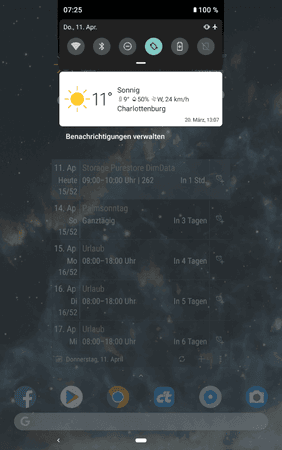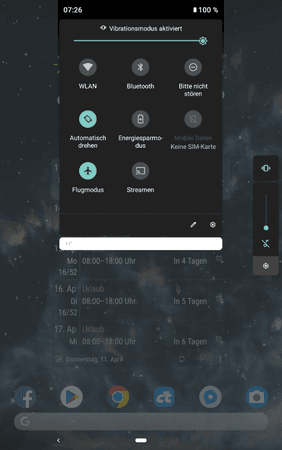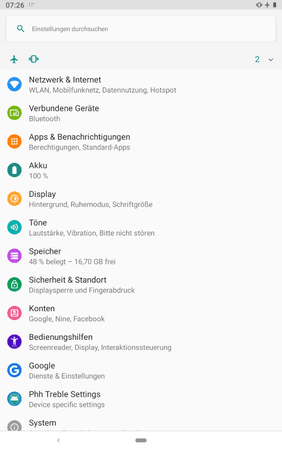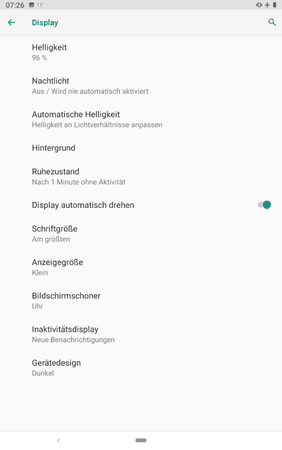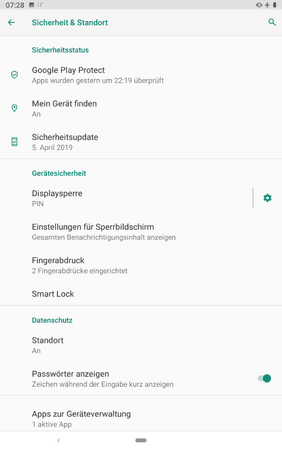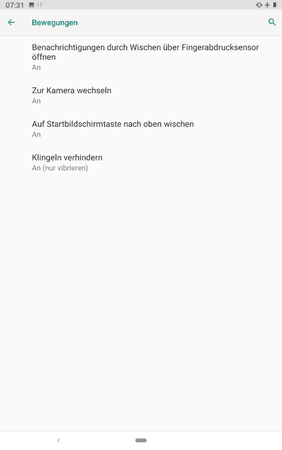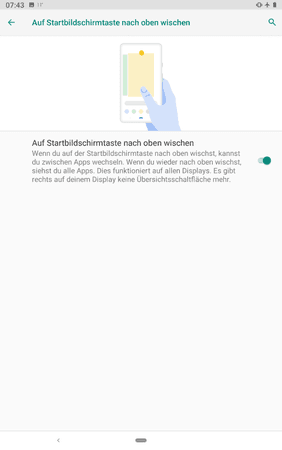mcc2005
Dauer-User
- 1.555
Ich wurde durch @Imentic aufgefordert ein Tutorial für die Installation eines Custom Roms auf dem MediaPad M5 Lite zu erstellen. Genau das werde ich hier Mal niederschreiben.
Bei den Custom Roms, die in Frage kommen, handelt es sich um sogenannte GSI Roms (Generic System Image). Bei unserem Gerät handelt es sich um eines, dass Treble ready ist und mit Images des Typs arm64-aonly. Leider gibt es für unser Gerät noch kein Custom Recovery (TWRP). Meine Versuche, eines zu erstellen, haben leider bislang nicht funktioniert.
Voraussetzungen
Um ein Custom Rom zu Flaschen, muss der Bootloader des MediaPads entsperrt sein. Wie das geht findest Du hier und hier.
Des Weiteren sollte dein Gerät mit Magisk gerootet sein. Wie das funkioniert, habe ich bereits hier dargelegt. Das macht vieles erheblich leichter, z. B. ein universelles Backup erstellen. Ich nutze dafür ausnahmslos Titanium Backup.
Flash des Roms
Im Grunde ist der Flash des Custom Roms denkbar einfach.
Kleines Fazit
Ich bin sehr zufrieden damit. Obwohl die OpenKirin Roms in aller Regel für die Huawei Hardware optimiert sind, läuft das Rom von phh ziemlich stabil. Alle Apps, die ich so in Benutzung habe, laufen gut. Der Akku hält etwa 2-3 Tage bei ca. 2-3 Stunden Nutzung am Tag zum Lesen in den Öffis. Und der Vorteil einer Custom Rom ist für mich, dass ich immer ein aktuelles Android auf dem Tab habe.
Was geht und was nicht
Ich bin gebeten worden hier mal aufzuführen, was geht und was nicht... Also dann:
Zurück auf das Originale Rom ist eigentlich relativ einfach und funktioniert wie folgt:
Diese Anleitung zu nutzen geschieht auf eigene Gefahr! Für eventuelle Schäden Eurer Geräte bin ich nicht haftbar zu machen!
Bei den Custom Roms, die in Frage kommen, handelt es sich um sogenannte GSI Roms (Generic System Image). Bei unserem Gerät handelt es sich um eines, dass Treble ready ist und mit Images des Typs arm64-aonly. Leider gibt es für unser Gerät noch kein Custom Recovery (TWRP). Meine Versuche, eines zu erstellen, haben leider bislang nicht funktioniert.
Voraussetzungen
Um ein Custom Rom zu Flaschen, muss der Bootloader des MediaPads entsperrt sein. Wie das geht findest Du hier und hier.
Des Weiteren sollte dein Gerät mit Magisk gerootet sein. Wie das funkioniert, habe ich bereits hier dargelegt. Das macht vieles erheblich leichter, z. B. ein universelles Backup erstellen. Ich nutze dafür ausnahmslos Titanium Backup.
Flash des Roms
Im Grunde ist der Flash des Custom Roms denkbar einfach.
- Wir benötigen dazu die adb Tools. Downloaden und am besten nach C:\ installieren.
- Anschließend laden wir uns das Rom. Im Normalfall würde ich Euch zu OpenKirin-Roms raten, allerdings sind diese seit Februar 2019 nicht mehr aktualisiert worden. Daher rate ich Euch zur Zeit zu phhs AOSP Roms. Wir laden uns die Rom mit integrierten Google Apps herunter: das wäre dann die system-arm64-aonly-gapps-su.img.xz.
- Mit 7zip oder WinRAR lässt sich das File entpacken. Die img-Datei kopieren wir in unser adb Verzeichnis.
- Nadem wir also unser Tablet gebackupt haben, starten wir in den Fastboot-Modus. Dazu schalten wir uns am besten die USB-Debug-Modus im originalen Rom ein. Um das tun zu können, müssen wir die Entwickleroptionen freischalten. Dazu gehen wir am Tabelt in die Einstellungen > System > Über das Tablet und wählen dort Build-Nummer 5x hintereinander. Fals wir einen Pin Code zur Sicherung des Tablets festgelegt haben, müssen wir diesen abschließend eingeben und unsere Entwickleroptionen sind frei gegeben worden. Zu finden sind diese dan unter Einstellungen > System > Entwickleroptionen.
- Nun verbinden wir unser Tablet per USB-Kabel mit unserem Rechner. Wir gehen in die Entwickleroptionen und sehen nach, ob hier der Punkt OEM-Entsperrung aktivieren eingeschaltet ist und schalten zusätzlich den Punkt USB-Debugging ein. Beim Einschalten des Debug-Modes wird ein Dialog angezeigt, diesen beantworten wir mit OK.
- Nun können wir das Gerät in den Bootloader starten, in dem wir einfach
eingeben.Code:
adb reboot bootloader - In unserem adb CMD Fenster geben wir nun folgendes ein:
um das System Image zu flashen.Code:
fastboot flash system system-arm64-aonly-gapps-su.img
A c h t u n g !
Bitte so lange der Vorgang läuft kein Kabel abziehen oder irgendetwas am Tablet verändern! - Als nächstes geben wir
ins Terminal ein. Damit startet das Tablet neu. Sobald wir den schwarzen Bildschirm sehen, trenne wir das Tablet vom USB und halten die Vol + Taste fest, bis wir auf dem Tablet sehen, dass das Tablet bootet. So starten wir ins Stock Recovery. Hier führen wir einen Factory Reset durch. Dabei werden wir gebeten "yes" einzugeben und zu bestätigen. Das tun wir auch. Zum Schluss löschen wir noch Cache/Delvik und anschließend starten wir neu.Code:
fastboot reboot - Jetzt heißt es warten...
- Wenn Du den Android Setup Wizard siehst, hast Du alles richtig gemacht.
Kleines Fazit
Ich bin sehr zufrieden damit. Obwohl die OpenKirin Roms in aller Regel für die Huawei Hardware optimiert sind, läuft das Rom von phh ziemlich stabil. Alle Apps, die ich so in Benutzung habe, laufen gut. Der Akku hält etwa 2-3 Tage bei ca. 2-3 Stunden Nutzung am Tag zum Lesen in den Öffis. Und der Vorteil einer Custom Rom ist für mich, dass ich immer ein aktuelles Android auf dem Tab habe.
Was geht und was nicht
Ich bin gebeten worden hier mal aufzuführen, was geht und was nicht... Also dann:
- Priniziell geht alles, was im Stock-Rom auch geht... Mir ist bislang noch nicht aufgefallen, dass Apps nicht funktionieren.
- allerdings, der Funktionsumfang der Custom Roms sind oft etwas eingeschränkter als der von Stock Roms in einigen Fällen gibts das auch anders herum. Bei diesem Rom funktionieren derzeit folgende Sachen noch nicht richtig:
- Google Voice Match
- Face Unlock
Das sind die beiden einzigen Sachen, wie mir aufgefallen sind. Und das stört mich persönlich auch nicht wirklich.
Zurück auf das Originale Rom ist eigentlich relativ einfach und funktioniert wie folgt:
- Sieh nach, dass Dein Tab wenigstens 50% Akku hat.
- Schalte das Gerät aus.
- Stecke das USB Kabel an das Tab entweder mit PC oder mit dem Netzteil am anderen Ende.
- Schalte das Gerät mit Vol+ und Powertaste wieder ein und halte die Vol+ Taste fest bis Im Display zu lesen ist, dass das Gerät bootet "Your device is booting now...
- Warte kurz ab und das Gerät bootet in den Recovery Modus.
- Dort angekommen, sieht man 4 Auswahlpunkte. Der 1. lautet "Download latest Version and recovery".
- Diesen wählen wir aus.
- Nun klicken wir auf "Download and recovery" und bauen Verbindung zum WLAN auf.
- Anschließend wird die aktuellste Stock-Firmware heruntergeladen und anschließend installiert.
- Zum Schluß muss man natürlich dafür sorgen, dass alle Daten vom internen Speicher gelöscht werden, anstonsten landet man in der Reboot Schleife. Hierzu also den Datenspeicher löschen und Dalvik/Cache auch löschen!
Achtung! Datensicherung vorher erstellen, sonst sind alle Daten weg! - Punkt 10 kann ich manuell vor dem 1. Reboot anstoßen indem ich Punkt 3 ohne USB Kabel durchführe oder automatisch nach der Installation im Recovery anstoßen.
Zuletzt bearbeitet: